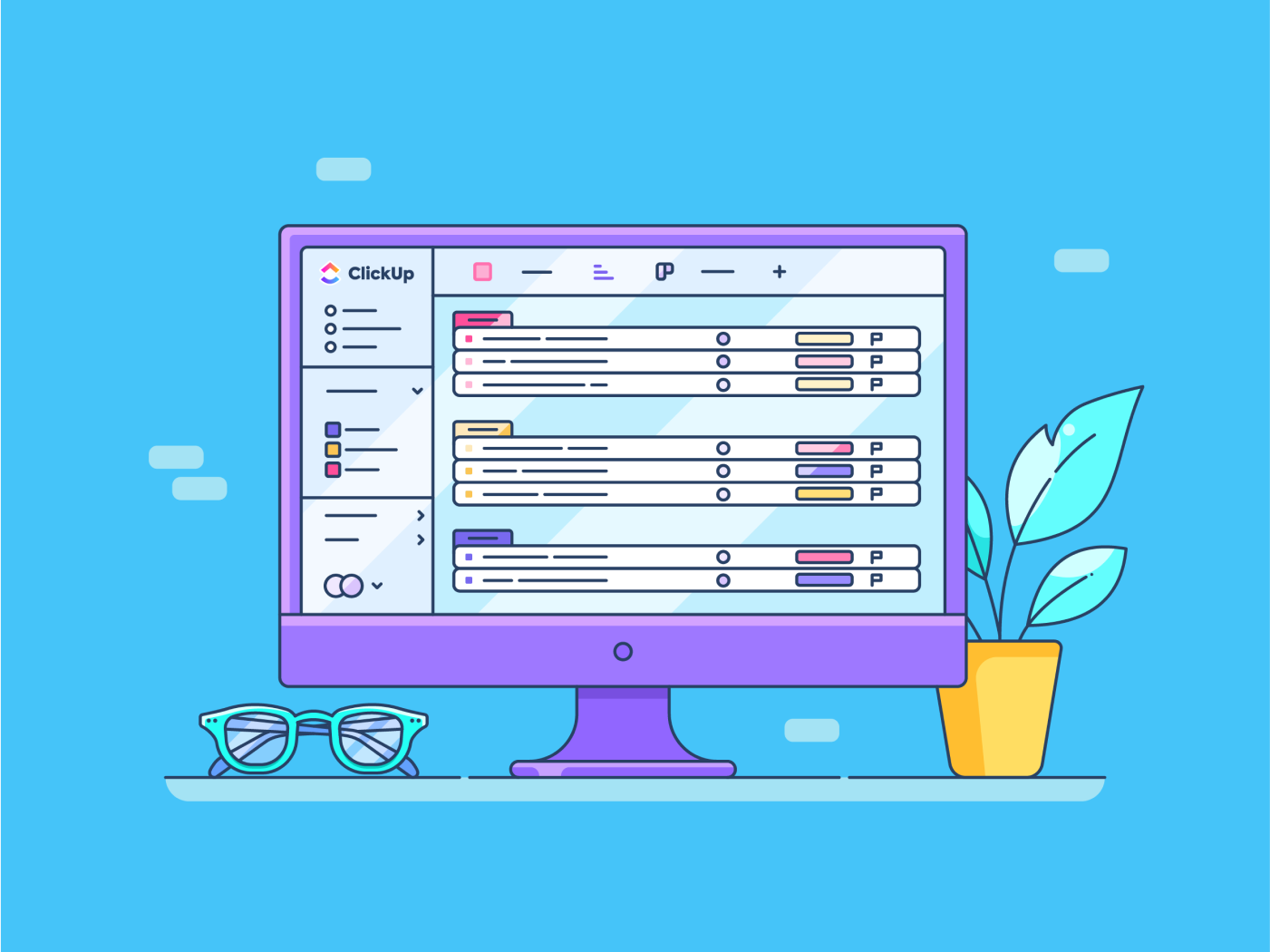Google Trang tính là một giải pháp mạnh mẽ giúp tăng cường sự hợp tác và năng suất cho các nhóm. Các tính năng của nó, như khóa ô, giúp bạn bảo vệ các công thức khóa, hạn chế chỉnh sửa và đảm bảo tính chính xác của dữ liệu.
Tuy nhiên, thật không may, gần 88% bảng tính chứa lỗi, trong đó một nửa số bảng tính được sử dụng bởi các tập đoàn lớn có lỗi nghiêm trọng. Những sai sót này gây thiệt hại hàng tỷ đô la cho các doanh nghiệp. 📉
Bằng cách sử dụng tính năng khóa ô, bạn có thể tránh góp phần vào thống kê này và duy trì tính toàn vẹn của dữ liệu. 🔒
Cho dù bạn đang quản lý dự án, theo dõi ngân sách hay chia sẻ dữ liệu với nhóm của mình, khả năng khóa ô có thể cải thiện đáng kể quy trình làm việc của bạn.
Đọc tiếp để biết hướng dẫn từng bước khóa ô trong Google Trang tính, đảm bảo dữ liệu của bạn luôn an toàn và nguyên vẹn. 🚀
⏰ Tóm tắt 60 giây
- Tìm hiểu cách khóa các ô cụ thể hoặc toàn bộ trang tính trong Google Trang tính để bảo mật thông tin quan trọng, bao gồm công thức, giá trị tham chiếu hoặc dữ liệu nhạy cảm 📊
- Kiểm soát ai có thể chỉnh sửa, xem hoặc nhận cảnh báo khi tương tác với ô hoặc trang tính bị khóa, đảm bảo công việc nhóm diễn ra suôn sẻ và trách nhiệm được phân định rõ ràng ✅
- Sử dụng cảnh báo để thông báo cho các thành viên trong nhóm trước khi họ chỉnh sửa dữ liệu quan trọng, giảm thiểu thay đổi ngẫu nhiên mà không hạn chế quyền truy cập hoàn toàn ⚠️
- Mở khóa ô rất đơn giản, cho phép bạn cập nhật hoặc điều chỉnh dữ liệu một cách dễ dàng khi cần thiết 🔓
- Hạn chế của Google Trang tính: tự động hóa và khả năng mở rộng hạn chế, vấn đề với tập dữ liệu lớn, theo dõi kiểm tra bị hạn chế và phụ thuộc vào kết nối internet để thực hiện thay đổi
- Trong khi Google Trang tính rất phù hợp cho các công việc cơ bản, ClickUp cung cấp các công cụ quản lý dữ liệu nâng cao như cơ sở dữ liệu quan hệ, tự động hóa và kiểm soát quyền truy cập để tạo ra các quy trình làm việc có thể mở rộng và hợp tác 📈
Cách khóa ô trong Google Trang tính: Quy trình từng bước
Google Trang tính cung cấp một số cách để khóa ô nhằm bảo vệ dữ liệu của bạn hoặc hạn chế quyền truy cập của người dùng cụ thể.
Dưới đây là các bước bạn cần thực hiện để đảm bảo dữ liệu của mình được bảo mật:
Phương pháp 1: Khóa các ô cụ thể trong Google Trang tính
Khóa các ô cụ thể trong Cơ sở dữ liệu Google Trang tính là một cách tuyệt vời để bảo vệ dữ liệu quan trọng, chẳng hạn như công thức hoặc giá trị tham chiếu, đồng thời cho phép cộng tác viên làm việc trên các phần khác của trang tính. Thực hiện theo các bước chi tiết sau:
Bước 1: Chọn ô bạn muốn khóa
Mở tệp công việc Google Trang tính của bạn. Nhấp và kéo để chọn ô hoặc phạm vi ô cụ thể mà bạn muốn khóa. Ví dụ: nếu bạn muốn khóa các ô A1:A5, hãy chọn chúng bằng cách kéo con trỏ qua các ô này.

Bước 2: Nhấp chuột phải và truy cập 'bảo vệ phạm vi'
Khi đã chọn ô, nhấp chuột phải để mở menu thả xuống.
- Cuộn xuống dưới cùng và di chuột qua 'Xem thêm hành động ô'
- Từ menu mở rộng, chọn 'Bảo vệ phạm vi'

Bạn cũng có thể truy cập cài đặt bảo vệ từ menu trên cùng. Nhấp vào Dữ liệu, sau đó chọn 'Bảo vệ trang tính và phạm vi'
Bước 3: Mở bảng 'trang tính và phạm vi được bảo vệ'
- Một bảng điều khiển bên có tiêu đề 'Bảng tính và phạm vi được bảo vệ' sẽ xuất hiện ở phía bên phải màn hình của bạn
- Trong bảng điều khiển, nhấp vào 'Thêm trang tính hoặc phạm vi'
Bước 4: Xác định phạm vi để bảo vệ ô
Phạm vi đã chọn sẽ tự động xuất hiện trong trường 'Phạm vi'. Nếu chính xác, hãy tiếp tục. Nếu không:
- Chỉnh sửa phạm vi theo cách thủ công bằng cách nhập theo định dạng (ví dụ: A1:A5)
- Bạn cũng có thể nhấp vào biểu tượng lưới bên cạnh trường phạm vi để chọn các ô trực tiếp trong bảng tính

Bước 5: Đặt tên cho phạm vi của bạn (tùy chọn)
Bạn có thể đặt tên tùy chỉnh cho phạm vi trong trường 'Mô tả' (ví dụ: 'Công thức bị khóa' hoặc 'Dữ liệu được bảo vệ'). Điều này hữu ích khi quản lý nhiều phạm vi bị khóa trong cùng một trang tính.

Bước 6: Đặt quyền truy cập chỉnh sửa phạm vi
Nhấp vào 'Đặt quyền truy cập' trong bảng điều khiển bên để xác định ai có thể chỉnh sửa phạm vi bị khóa. Trong cửa sổ bật lên quyền truy cập:
1. Chọn 'Chỉ bạn' nếu bạn muốn hạn chế quyền chỉnh sửa cho chính mình

2. Chọn 'Tùy chỉnh' để cho phép người dùng cụ thể (nhập địa chỉ email của họ)
- Thêm địa chỉ email của người dùng cần quyền chỉnh sửa

- Nhấp vào Đã xong để khóa ô trong khi cho phép người dùng cụ thể chỉnh sửa
Ngoài ra, bạn có thể chọn 'Hiển thị cảnh báo khi chỉnh sửa phạm vi này' nếu muốn cộng tác viên được cảnh báo trước khi thực hiện chỉnh sửa.
Bước 7: Lưu bảo vệ
- Sau khi cài đặt quyền truy cập, nhấp vào "Đã xong" để lưu cài đặt của bạn
- Các ô bạn đã chọn hiện đã bị khóa. Nếu bất kỳ ai không có quyền truy cập chỉnh sửa cố gắng thay đổi các ô này, họ sẽ thấy cảnh báo hoặc bị chặn chỉnh sửa
Lưu ý rằng các ô bị khóa vẫn hiển thị cho mọi người, nhưng chỉ người dùng được ủy quyền mới có thể chỉnh sửa chúng.
Phương pháp 2: Khóa toàn bộ trang tính
Nếu bạn cần bảo vệ tất cả dữ liệu trên trang tính khỏi bị chỉnh sửa, khóa toàn bộ trang tính là một giải pháp nhanh chóng và hiệu quả. Điều này có thể ngăn chặn thông tin nhạy cảm như hồ sơ tài chính hoặc báo cáo bị chỉnh sửa. Phương pháp này cũng có thể loại trừ một số ô nhất định nếu cần.
Bước 1: Truy cập bảng 'bảo vệ trang tính và phạm vi'
- Mở Google Trang tính và nhấp chuột phải vào bất kỳ ô nào trong tab trang tính
- Từ menu thả xuống, di chuột đến 'Xem thêm hành động ô' và chọn 'Bảo vệ phạm vi'
Hoặc:
- Nhấp vào menu Dữ liệu và chọn 'Bảo vệ trang tính và phạm vi. '

Bước 2: Chọn trang tính cần khóa
- Chọn trang tính bạn muốn khóa từ danh sách thả xuống

Bước 3: Loại trừ các ô nhất định (Tùy chọn)
- Nếu bạn muốn một số ô nhất định vẫn có thể chỉnh sửa (ví dụ: để nhập dữ liệu), hãy chọn hộp 'Ngoại trừ một số ô nhất định'
Bước 4: Đặt quyền truy cập
Thực hiện theo quy trình lưu cài đặt giống như trong phương pháp 1. Nhấp vào Đã xong để hoàn tất việc khóa trang tính. Toàn bộ trang tính hiện đã bị khóa, ngoại trừ các ô bị loại trừ đã chỉ định.
💡Mẹo chuyên nghiệp: Khi sử dụng các công cụ AI cho Google Trang tính, hãy nhớ những điều sau:
- Kiểm tra lại dữ liệu do AI tạo ra để đảm bảo độ chính xác 🔍
- Tùy chỉnh cài đặt của công cụ để phù hợp với nhu cầu cụ thể của bạn ✅
- Cập nhật thường xuyên các công cụ AI của bạn để đạt hiệu suất tối ưu ⏫
- Sử dụng AI để tự động hóa các công việc lặp đi lặp lại và tiết kiệm thời gian 🤖
Phương pháp 3: Đặt cảnh báo mà không hạn chế chỉnh sửa
Cài đặt cảnh báo trong Google Trang tính rất hữu ích khi bạn muốn ngăn chặn các chỉnh sửa vô ý trong khi vẫn cho phép người dùng sửa đổi dữ liệu. Tính năng này sẽ hiển thị thông báo cảnh báo cho người dùng trước khi họ chỉnh sửa các ô được chỉ định, nhắc nhở họ tiến hành cẩn thận.
Dưới đây là cách thực hiện:
Bước 1: Nhấp chuột phải và chọn 'bảo vệ phạm vi'
- Mở tệp Google Trang tính
- Chọn ô cụ thể hoặc phạm vi ô mà bạn muốn thêm cảnh báo
- Nhấp chuột phải vào ô đã chọn và cuộn xuống 'Xem thêm hành động ô'
- Từ menu mở rộng, chọn 'Bảo vệ phạm vi'

Bước 2: Thêm phạm vi trong bảng điều khiển bên
- Bảng 'Bảng tính và phạm vi được bảo vệ' sẽ mở ra ở phía bên phải màn hình
- Trong bảng điều khiển này, nhấp vào 'Thêm trang tính hoặc phạm vi'
- Đảm bảo phạm vi ô chính xác được liệt kê trong trường Phạm vi

Bước 3: Đặt cảnh báo
- Sau khi xác định phạm vi, nhấp vào 'Đặt quyền truy cập' trong bảng điều khiển bên cạnh
- Hộp thoại sẽ xuất hiện với các tùy chọn để hạn chế chỉnh sửa hoặc thêm cảnh báo
- Chọn tùy chọn 'Hiển thị cảnh báo' khi chỉnh sửa phạm vi này. Điều này đảm bảo người dùng vẫn có thể chỉnh sửa ô nhưng sẽ thấy cảnh báo bật lên trước khi thực hiện bất kỳ thay đổi nào

- (Tùy chọn) Thêm mô tả hoặc nhãn cho bảo vệ này trong trường Mô tả, chẳng hạn như 'Dữ liệu nhạy cảm — tiến hành cẩn thận'
Bước 4: Lưu thay đổi
- Nhấp vào Đã xong để lưu thiết lập cảnh báo
- Phạm vi đã chọn sẽ hiển thị thông báo cảnh báo mỗi khi có người cố gắng chỉnh sửa

Hộp thoại cảnh báo sẽ xuất hiện khi người dùng cố gắng thực hiện thay đổi trong phạm vi được bảo vệ. Hộp thoại có thể hiển thị thông báo như: 'Bạn đang chỉnh sửa phạm vi được bảo vệ. Bạn có chắc chắn muốn tiếp tục?
Người dùng khác phải nhấp vào OK để xác nhận chỉnh sửa hoặc Cancel để hoàn tác hành động của họ.
Ghi chú: Bạn có thể hợp nhất dữ liệu từ nhiều trang tính để tạo báo cáo toàn diện, tóm tắt thông tin hoặc thực hiện phân tích dữ liệu. Tính năng này đặc biệt hữu ích để hợp nhất dữ liệu từ nhiều nguồn khác nhau thành một chế độ xem duy nhất, thống nhất.
Làm thế nào để mở khóa ô trong Google Trang tính?
Mở khóa ô trong Google Trang tính cũng đơn giản như khóa ô. Thực hiện các bước sau để mở khóa ô:
- Điều hướng đến bảng Tấm và Phạm vi được bảo vệ bằng cách nhấp chuột phải vào ô bị khóa hoặc tab dữ liệu và chọn Bảo vệ Phạm vi

- Từ bảng điều khiển, nhấp vào phạm vi hoặc trang tính bị khóa, sau đó nhấn biểu tượng thùng rác để xóa bảo vệ

- Xác nhận hành động và các ô sẽ có thể chỉnh sửa lại cho tất cả người dùng
➡️ Cũng nên đọc: 10 tiện ích bổ sung và phần mở rộng tốt nhất cho Google Trang tính để tăng năng suất
Hạn chế của việc sử dụng Google Trang tính để quản lý dữ liệu
Mặc dù Google Trang tính cung cấp các tính năng mạnh mẽ như khóa ô và cảnh báo, nhưng nó có những hạn chế trong môi trường quản lý dữ liệu hợp tác hoặc quy mô lớn.
Dưới đây là một số giới hạn khóa cần lưu ý:
- Kiểm soát người dùng hạn chế: Mặc dù bạn có thể khóa ô hoặc cấp quyền truy cập, nhưng quyền kiểm soát vẫn bị giới hạn. Bạn không thể đặt quy trình làm việc hoặc hành động chi tiết cho từng người dùng ngoài quyền chỉnh sửa
- Vấn đề hiệu suất với tập dữ liệu lớn: Google Trang tính gặp khó khăn trong việc xử lý tập dữ liệu lớn một cách hiệu quả. Trình này có thể trở nên chậm hoặc không phản hồi khi làm việc với khối lượng dữ liệu lớn, công thức phức tạp hoặc cộng tác thời gian thực
- Tự động hóa và khả năng mở rộng giới hạn: Mặc dù Google Trang tính hỗ trợ tự động hóa đơn giản thông qua Apps Script, nhưng nó thiếu các tính năng tự động hóa nâng cao của các công cụ quản lý dự án chuyên dụng, đặc biệt là đối với các công việc lặp đi lặp lại hoặc tích hợp dữ liệu
- Dấu vết kiểm tra bị hạn chế: Mặc dù Google Trang tính cho phép bạn xem lịch sử chỉnh sửa, nhưng dấu vết kiểm tra không đầy đủ. Ví dụ: nó không cung cấp nhật ký chi tiết về người đã xem hoặc xuất dữ liệu, điều này rất quan trọng để tuân thủ các dự án nhạy cảm
- Phụ thuộc vào Internet: Tính năng cộng tác và cập nhật thời gian thực phụ thuộc rất nhiều vào kết nối Internet ổn định. Nếu không có kết nối Internet, người dùng sẽ mất quyền truy cập vào các tệp được chia sẻ hoặc không thể đồng bộ hóa các thay đổi một cách liền mạch
💡Mẹo chuyên nghiệp: Bạn đang băn khoăn làm thế nào để tận dụng tối đa phần mềm cơ sở dữ liệu miễn phí?
Dưới đây là một số chiến lược bạn có thể áp dụng:
- Giữ dữ liệu của bạn gọn gàng với các quy ước đặt tên rõ ràng 🗂️
- Thường xuyên sao lưu cơ sở dữ liệu để tránh mất dữ liệu 💾
- Sử dụng các công cụ tích hợp để tự động hóa các công việc lặp đi lặp lại 🤖
- Đảm bảo cấp độ truy cập của người dùng được cài đặt đúng để duy trì bảo mật dữ liệu 🔒
- Tận dụng các diễn đàn và tài nguyên cộng đồng để nhận hỗ trợ thêm 🧑🤝🧑
Nâng cấp quản lý dữ liệu của bạn với ClickUp
Là ứng dụng toàn diện cho công việc, ClickUp cung cấp vô số tính năng nâng cao để quản lý dữ liệu và cộng tác.
Nó nổi bật như một sự thay thế năng động cho Google Trang tính, cung cấp các khả năng quản lý rộng rãi và giải quyết các giới hạn phổ biến của các công cụ bảng tính truyền thống.
🚀 Chế độ xem bảng ClickUp
Chế độ xem bảng của ClickUp là một giải pháp thay thế mạnh mẽ cho các công cụ bảng tính truyền thống như Google Trang tính. Chế độ này khắc phục nhiều hạn chế của Google Trang tính đồng thời cung cấp các tính năng nâng cao để quản lý dữ liệu hiệu quả.
Nó cho phép bạn tạo cơ sở dữ liệu tùy chỉnh phù hợp với nhu cầu của mình mà không cần kiến thức về mã hóa.
Bạn có thể sử dụng Trường Tùy chỉnh như số, văn bản, tiền, email và địa điểm để cấu trúc dữ liệu của mình. Ngoài ra, bạn cũng có thể khóa các Trường theo định dạng cụ thể để giảm lỗi, không giống như Google Trang tính, nơi việc quản lý các ràng buộc định dạng yêu cầu các công thức phức tạp.
Google Trang tính thiếu các tính năng kiểm soát quyền truy cập nâng cao, thường yêu cầu điều chỉnh thủ công cho nhiều người dùng. Ngược lại, ClickUp cung cấp cài đặt quyền truy cập tích hợp để kiểm soát ai có thể xem, chỉnh sửa hoặc quản lý dữ liệu cụ thể trong Chế độ xem bảng.
🚀 Tự động hóa ClickUp

Với Tự động hóa ClickUp, bạn có thể tự động hóa các hành động lặp đi lặp lại như cập nhật trạng thái, tạo nhiệm vụ hoặc gửi thông báo dựa trên các kích hoạt, tiết kiệm đáng kể thời gian so với nhập liệu thủ công trong Google Trang tính.
Lợi ích lớn nhất của ClickUp là tích hợp trực tiếp quản lý nhiệm vụ vào cơ sở dữ liệu của bạn. Bạn có thể theo dõi tiến độ, đặt thời hạn, phân công nhiệm vụ và giám sát hoạt động — tất cả từ chế độ xem Bảng. Điều này giúp loại bỏ sự cần thiết phải sử dụng các công cụ riêng biệt để quản lý nhiệm vụ và dữ liệu.
Trong tổ chức của chúng tôi, chúng tôi sử dụng ClickUp để quản lý các dịch vụ khác nhau mà phòng thương mại cung cấp cho các thành viên, các dịch vụ như tư vấn pháp lý, tư vấn thuế, tuyển dụng, các vòng kinh doanh, liên kết, v.v. Trong mỗi bộ phận, nó được sử dụng cho các mục đích khác nhau: trong một số bộ phận, để thông báo cho thành viên về các giai đoạn dịch vụ của họ đang diễn ra, và trong các trường hợp khác, để thông báo về việc hết hạn thành viên thông qua tự động hóa email. Ngoài ra, chúng tôi sử dụng ClickUp để theo dõi KPI.
Trong tổ chức của chúng tôi, chúng tôi sử dụng ClickUp để quản lý các dịch vụ khác nhau mà phòng thương mại cung cấp cho các thành viên, các dịch vụ như tư vấn pháp lý, tư vấn thuế, thông tin việc làm, các vòng kinh doanh, liên kết, v.v. Trong mỗi bộ phận, nó được sử dụng cho các mục đích khác nhau: trong một số bộ phận, để thông báo cho thành viên về các giai đoạn dịch vụ của họ đang diễn ra, và trong các trường hợp khác, để thông báo về việc hết hạn thành viên thông qua tự động hóa email. Ngoài ra, chúng tôi sử dụng ClickUp để theo dõi KPI.

Không giống như Google Trang tính, thường bị chậm khi xử lý tập dữ liệu lớn, kiến trúc của ClickUp được thiết kế để xử lý dữ liệu phức tạp và khối lượng lớn một cách hiệu quả. Bạn có thể sử dụng các công cụ lọc, nhóm và sắp xếp để quản lý và phân tích dữ liệu nhanh chóng, ngay cả trong cơ sở dữ liệu khổng lồ.
🚀 Phát hiện cộng tác ClickUp

ClickUp Collaboration Detection cũng cung cấp nhật ký hoạt động và dấu vết kiểm tra theo thời gian thực, cho bạn cái nhìn rõ ràng về ai đã thực hiện thay đổi, khi nào và những thay đổi đó là gì — điều mà Google Trang tính không thể làm được. Bạn có thể đặt quyền truy cập chỉ đọc cho các trường nhạy cảm trong khi cho phép chỉnh sửa ở các phần khác của cơ sở dữ liệu.
🚀 Mẫu bảng tính có thể chỉnh sửa ClickUp
Cuối cùng, Mẫu bảng tính có thể chỉnh sửa ClickUp biến đổi cách quản lý bảng tính truyền thống bằng cách kết hợp các tính năng mạnh mẽ như Trường Tùy chỉnh, nhập dữ liệu tự động và các công cụ cộng tác tích hợp sẵn .
Điểm khác biệt của mẫu bảng tính này là khả năng liên kết các công việc, tạo cơ sở dữ liệu quan hệ và tự động hóa các quy trình — tất cả trong một giao diện trực quan, giúp loại bỏ việc theo dõi thủ công.
Với mẫu này, bạn có thể:
- Thêm các trường như Tổng doanh thu, Chi phí quản lý hoặc Phê duyệt của Giám đốc tài chính để điều chỉnh bảng tính theo nhu cầu của bạn
- Chia sẻ cập nhật trực tiếp và phân công công việc trực tiếp trong bảng tính với quyền truy cập tích hợp sẵn
- Tự động hóa việc phê duyệt, thông báo và các công việc lặp lại để hợp lý hóa quy trình làm việc
- Chuyển đổi giữa chế độ xem Báo cáo tài chính, Quy trình phê duyệt hoặc Trang tính để có thông tin chi tiết phù hợp
- Liên kết các công việc, dữ liệu hoặc dự án giữa các danh sách để dễ dàng xây dựng cơ sở dữ liệu liên kết với nhau
Lý tưởng cho: Nhà phân tích dữ liệu, quản lý dự án, kế toán và các nhóm muốn tổ chức, tự động hóa và hợp lý hóa quy trình làm việc.
➡️Cũng nên đọc: 10 mẫu cơ sở dữ liệu miễn phí trong Word, ClickUp và Access
Chuyển đổi và nâng cao quy trình quản lý dữ liệu của bạn với ClickUp
Việc chọn phần mềm bảng tính phù hợp không chỉ là vấn đề tiện lợi mà còn là vấn đề đảm bảo tính chính xác, bảo mật và hiệu quả trong mọi quyết định dựa trên dữ liệu.
Mặc dù Google Trang tính có những ưu điểm, nhưng nó thường thiếu khả năng mở rộng, quyền truy cập và tự động hóa, đặc biệt là đối với các quy trình làm việc hợp tác hoặc phức tạp. Đó là lúc ClickUp bước vào.
Với các tính năng như cơ sở dữ liệu quan hệ, quyền truy cập nâng cao, quản lý nhiệm vụ tích hợp và tự động hóa liền mạch, ClickUp không chỉ đáp ứng nhu cầu bảng tính của bạn mà còn định nghĩa lại chúng. Đây không chỉ là một công cụ, mà là một cách làm việc thông minh hơn.
Sẵn sàng nâng cấp khả năng quản lý dữ liệu của bạn? Đăng ký ClickUp và trải nghiệm sự khác biệt ngay hôm nay! 🚀